Nguyên nhân nào khiến iPhone bị màn hình trắng?
Ngày đăng: 09:37 08-07-2022 | 1010 lượt xem
.jpg)
Nguyên nhân nào khiến iPhone bị màn hình trắng?
Màn hình trắng trên iPhone xảy ra khi thiết bị của bạn bị khóa do lỗi phần mềm và phần cứng. Đôi khi pin yếu cũng có thể khiến tất cả các chức năng của hệ thống ngừng hoạt động và màn hình iPhone của bạn chuyển sang màu trắng hoặc trống.
Bạn cũng có thể gặp phải tình trạng iPhone bị trắng màn hình khi cố gắng bẻ khóa điện thoại và thao tác không thành công. Tương tự, nếu iPhone của bạn đã cũ hoặc đã được sử dụng nhiều, các đường ngang hoặc dọc màu trắng có thể xuất hiện trên điện thoại báo hiệu rằng bạn cần thay thế thiết bị của mình.

Cách sửa lỗi iPhone bị đơ hoặc treo trên màn hình trắng
Dù nguyên nhân của sự cố là gì, bạn có thể giải quyết bằng một số bước sữa lỗi.
1. Tắt cài đặt Magnification (phóng đại)
Trước khi thử các bước sữa lỗi khác để giải quyết tình trạng iPhone màn hình trắng, hãy kiểm tra xem bạn có vô tình kích hoạt tính năng phóng to màn hình hay không. Có thể bạn đã phóng to tài liệu hoặc hình ảnh, điều này khiến iPhone của bạn có vấn đề.
Để giải quyết vấn đề này, hãy thử nhấn ba ngón tay để xem màn hình có được phóng to hay không. Làm điều này sẽ hoàn nguyên màn hình của bạn về chế độ xem bình thường. Nếu đúng như vậy, hãy sử dụng các bước sau để tắt cài đặt Magnification (phóng đại) trên iPhone của bạn.
Mở Cài đặt > Cài đặt chung.
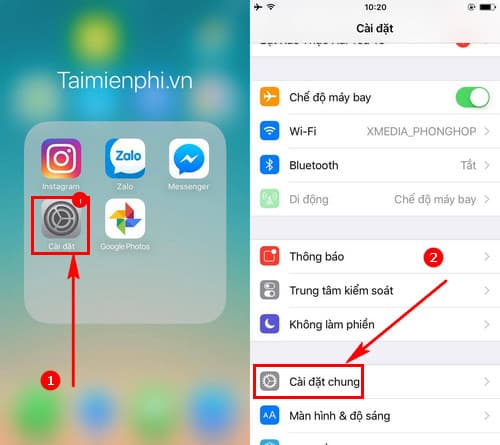
Tiếp theo, chạm vào Trợ năng > Zoom, sau đó chạm vào Off để tắt tính năng Magnification.
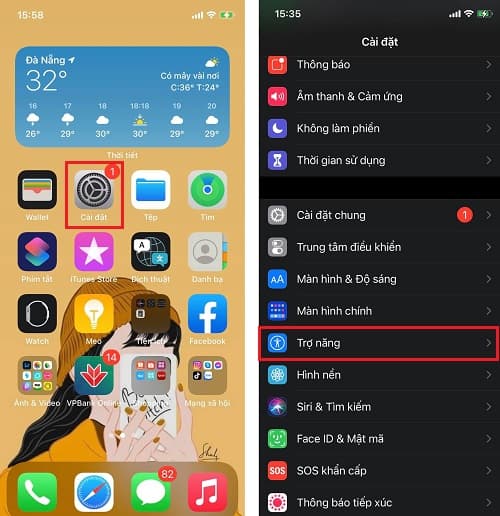
2. Khôi phục cài đặt gốc
Nếu bạn vẫn thấy màn hình trắng của iPhone và thiết bị của bạn không phản hồi với các lần nhấn, hãy thử khôi phục cài đặt gốc. Đặt lại iPhone cũng sẽ xóa một số bộ nhớ nhưng bạn sẽ không mất bất kỳ dữ liệu nào như khi thực hiện khôi phục cài đặt gốc.
Để khôi phục cài đặt gốc cho iPhone của bạn (iPhone 6 trở lên), hãy giữ đồng thời nút Home và Sleep / Wake. Đối với iPhone 7, hãy giữ các nút giảm âm lượng và Sleep / Wake.
Khi màn hình nhấp nháy và bạn thấy logo Apple, hãy nhả các nút và cho phép thiết bị khởi động bình thường.
.jpg)
Lưu ý : Đối với iPhone 8 hoặc các kiểu máy mới hơn, hãy nhấn nút tăng âm lượng và thả nó ra, sau đó nhấn nút giảm âm lượng và thả nó ra. Nhấn và giữ nút bên (Sleep / Wake) cho đến khi iPhone khởi động lại và nhả nút khi bạn nhìn thấy logo Apple trên màn hình.
3. Đặt iPhone ở chế độ khôi phục Recovery Mode
Nếu bạn vẫn nhận được màn hình trắng sau khi khôi phục cài đặt gốc, hãy đặt iPhone của bạn ở chế độ khôi phục và sau đó khôi phục nó từ bản sao lưu.
Chế độ khôi phục giúp sữa lỗi phần mềm trong iPhone của bạn để bạn có thể cài đặt lại hệ điều hành và khôi phục dữ liệu của mình từ bản sao lưu.
Để làm điều này, hãy đảm bảo rằng bạn có một máy tính với iTunes và sau đó tắt iPhone của bạn.
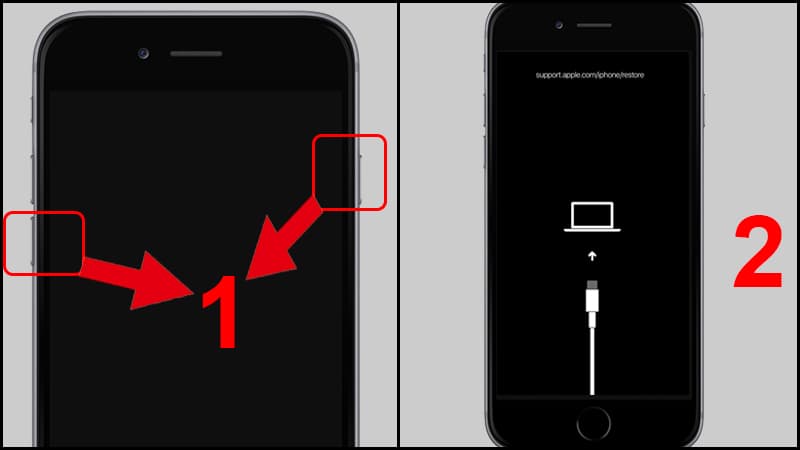
Cắm cáp đồng bộ vào điện thoại của bạn (không phải vào máy tính của bạn). Nếu bạn có iPhone cũ hơn (6 trở lên), hãy nhấn và giữ nút trang chủ và kết nối cáp với máy tính của bạn và đối với iPhone 7, nhấn và giữ nút giảm âm lượng trong khi kết nối điện thoại với máy tính của bạn. Đối với iPhone 8 hoặc các kiểu máy mới hơn, hãy giữ nút bên (Sleep / Wake) trong khi cắm cáp vào máy tính của bạn.
Trong khi giữ nút trên iPhone của bạn, màn hình chế độ khôi phục sẽ xuất hiện. Nếu màn hình iPhone của bạn chuyển sang màu đen, bạn đang ở chế độ khôi phục và bạn có thể làm theo lời nhắc trên màn hình để khôi phục thiết bị của mình từ bản sao lưu hoặc cập nhật iOS.
Nhấn vào Restore để khôi phục iPhone của bạn từ bản sao lưu.
4. Đặt iPhone của bạn ở Chế độ DFU
Chế độ DFU (Device Firmware Update) cho phép bạn bật iPhone của mình và tránh sự cố phần mềm mà không cần khởi động hệ điều hành. Bằng cách này, bạn có thể thay đổi hoặc cài đặt lại iOS. Nghe có vẻ phức tạp hơn nhưng nó mạnh hơn chế độ khôi phục. Để đặt iPhone của bạn ở chế độ DFU, hãy kết nối thiết bị với máy tính và mở iTunes.

Tắt điện thoại và giữ đồng thời nút Sleep/Power + Home (iPhone 6 trở lên) hoặc nút bên + Nút âm lượng (iPhone 7 trở lên) trong khoảng 10 giây.
Lưu ý : Nếu logo Apple xuất hiện khi bạn nhấn giữ các nút, điều đó có nghĩa là bạn đã giữ nó quá lâu, vì vậy bạn sẽ cần phải lặp lại bước này.
Sau khi hết 10 giây, nhả nút Sleep / Power hoặc Side và tiếp tục giữ nút âm lượng. Nếu bạn thấy logo iTunes, bạn cần phải bắt đầu lại, nhưng nếu màn hình iPhone của bạn chuyển sang màu đen, nghĩa là bạn đang ở chế độ DFU.
Làm theo lời nhắc trên màn hình trong iTunes để hoàn tất quá trình và kiểm tra xem màn hình iPhone của bạn có hoạt động bình thường trở lại hay không.
Chúng tôi hy vọng một trong những cách sửa lỗi này hiệu quả với bạn. Việc màn hình iPhone bị trắng xóa thực sự là một điều vô cùng khó chịu và gây ra phiền toái. Do đó, với một vài mẹo nhỏ trên, hy vọng đã giúp bạn giải quyết nhanh-gọn-nhẹ lỗi này, trước khi bắt buộc phải mang chiếc iPhone đi bảo hành nhé!
Tham khảo: 5 Tác hại khôn lường nếu bạn không thay màn hình iPhone khi bị vỡ
Xem chi tiết: Tiết lộ 3 cách khắc phục bảo vệ màn hình iphone khi bị vỡ
TRUNG TÂM THAY MÀN HÌNH IPHONE NHẬT LAM
------------------------------
★ Hotline: 0983112233
★ Zalo: 0983112233
★ Địa chỉ: 219/8A Phạm Ngũ Lão, Phường Phạm Ngũ Lão, Quận 1, TPHCM
★ Fanpage: Dura LCD - Vua Màn Hình Việt Nam
-

Thay màn hình Samsung đời cũ – Có thật sự đáng không?
Đừng để một chiếc máy tốt trở nên “bỏ đi” chỉ vì vết nứt nhỏ. Hãy cân nhắc thay màn hình để tiếp...
11:25 30-05-2025 | 127 lượt xem
-

Có nên đợi đến khi màn hình Samsung liệt hẳn mới thay không?
Chờ đến khi màn hình Samsung bị liệt hoàn toàn rồi mới thay là quyết định sai lầm mà nhiều người mắc...
11:25 30-05-2025 | 126 lượt xem
-
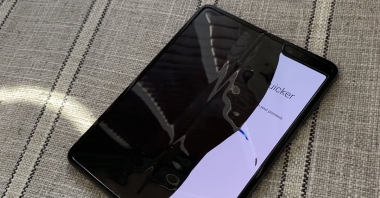
Màn hình Samsung đời cũ bị vỡ nhẹ có ảnh hưởng đến khả năng...
Rất nhiều dòng Samsung đời cũ được trang bị khả năng kháng nước cơ bản, nhất là dòng Galaxy A hoặc Note
11:23 30-05-2025 | 126 lượt xem
-

Vì sao vết nứt nhỏ trên màn hình Samsung đời cũ có thể lan rộng nhanh...
Một vết nứt nhỏ trên màn hình Samsung đời cũ tưởng chừng như vô hại, nhưng thực tế lại có thể lan rộng...
11:22 30-05-2025 | 125 lượt xem
-

Màn hình vỡ nhẹ có ảnh hưởng đến pin điện thoại Samsung không?
Nhiều người bất ngờ khi biết rằng màn hình vỡ nhẹ cũng có thể gián tiếp ảnh hưởng đến tuổi thọ pin
11:17 30-05-2025 | 125 lượt xem
-

Màn hình Samsung vỡ nhẹ có thể ảnh hưởng đến hiệu suất máy không?
Câu trả lời là: Có. Dù máy vẫn bật được và hoạt động bình thường sau khi màn hình bị vỡ nhẹ,
11:16 30-05-2025 | 126 lượt xem




